
ログイン
ログイン
ライトコースをご利用のお客さまは、表示される内容が異なりますのでご注意ください。
1.
当行ホームページの[法人・個人事業主のお客さま]ボタンをクリックし、画面右側の[きらぼしビジネスネットログイン]ボタンをクリックしてください。
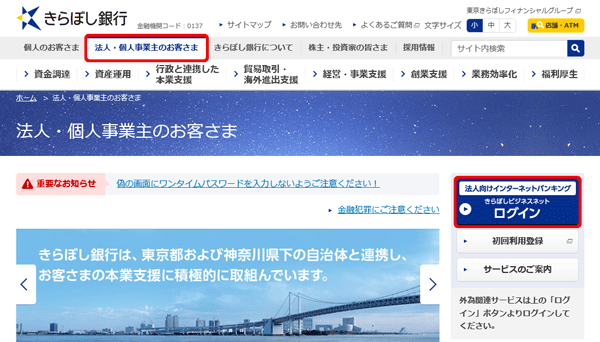
2.
「重要なお知らせ」画面が表示されます。
[ログイン]ボタンをクリックしてください。
[ログイン]ボタンをクリックしてください。
3.
「ログイン」画面が表示されます。
電子証明書方式をご利用のお客さまの場合
[電子証明書ログイン]ボタンをクリックし、証明書を選択してください。
![[BLGI001]ログイン画面 [BLGI001]ログイン画面](img/BLGI001-3.gif)
「ログイン」画面が表示されますので、ログインパスワードを入力し、[ログイン]ボタンをクリックしてください。
![[BLGI001]ログイン画面 [BLGI001]ログイン画面](img/BLGI001-5.gif)
![[BLGI001]ログイン画面 [BLGI001]ログイン画面](img/BLGI001-3.gif)
「ログイン」画面が表示されますので、ログインパスワードを入力し、[ログイン]ボタンをクリックしてください。
![[BLGI001]ログイン画面 [BLGI001]ログイン画面](img/BLGI001-5.gif)
ログインパスワードは、サービス開始登録時に登録いただいた文字列を入力してください。
パスワードが180日間変更されていない場合は、パスワード期限切れ画面が表示されます。
ソフトウェアキーボードボタン![]() をクリックすると、画面上に文字ボタンを表示させ、マウス操作によりパスワードを入力することができます。
をクリックすると、画面上に文字ボタンを表示させ、マウス操作によりパスワードを入力することができます。
ID・パスワード方式をご利用のお客さまの場合
ログインIDおよびログインパスワードを入力し、[ログイン]ボタンをクリックしてください。
![[BLGI001]ログイン画面 [BLGI001]ログイン画面](img/BLGI001-4.gif)
![[BLGI001]ログイン画面 [BLGI001]ログイン画面](img/BLGI001-4.gif)
「きらぼしビジネスネット」では、よりセキュリティ強度の高い電子証明書による認証を推奨しております。
[ログイン]ボタンをクリックすると、ダイアログが表示されますので、メッセージをご確認のうえ、[OK]ボタンをクリックしてください。
ログインIDおよびログインパスワードは、サービス開始登録時に登録いただいた文字列を入力してください。
パスワードが180日間変更されていない場合は、パスワード期限切れ画面が表示されます。
ソフトウェアキーボードボタン![]() をクリックすると、画面上に文字ボタンを表示させ、マウス操作によりパスワードを入力することができます。
をクリックすると、画面上に文字ボタンを表示させ、マウス操作によりパスワードを入力することができます。
4.
「合言葉」画面が表示されます。
質問に対する回答を入力し、[認証]ボタンをクリックしてください。
※本画面が表示されない場合は、手順[5.]へお進みください。
質問に対する回答を入力し、[認証]ボタンをクリックしてください。
※本画面が表示されない場合は、手順[5.]へお進みください。
![[BLGI010]合言葉画面 [BLGI010]合言葉画面](img/BLGI010.gif)
5.
「重要なお知らせ」画面が表示されます。
ご確認後、[次へ]ボタンをクリックしてください。
※設定により本画面が表示されない場合があります。手順[6.]へお進みください。
ご確認後、[次へ]ボタンをクリックしてください。
※設定により本画面が表示されない場合があります。手順[6.]へお進みください。
![[BLGI006]重要なお知らせ画面 [BLGI006]重要なお知らせ画面](img/BLGI006.gif)
6.
「ホーム」画面が表示されます。
「ホーム」画面からは、過去3回のご利用履歴(ログイン日時)や当行からのお知らせを確認することができます。
「ホーム」画面からは、過去3回のご利用履歴(ログイン日時)や当行からのお知らせを確認することができます。
![[BTOP001]トップページ画面 [BTOP001]トップページ画面](img/BTOP001.gif)





